Com.google.process.gapps hatası alıyorsanız bunları yapın
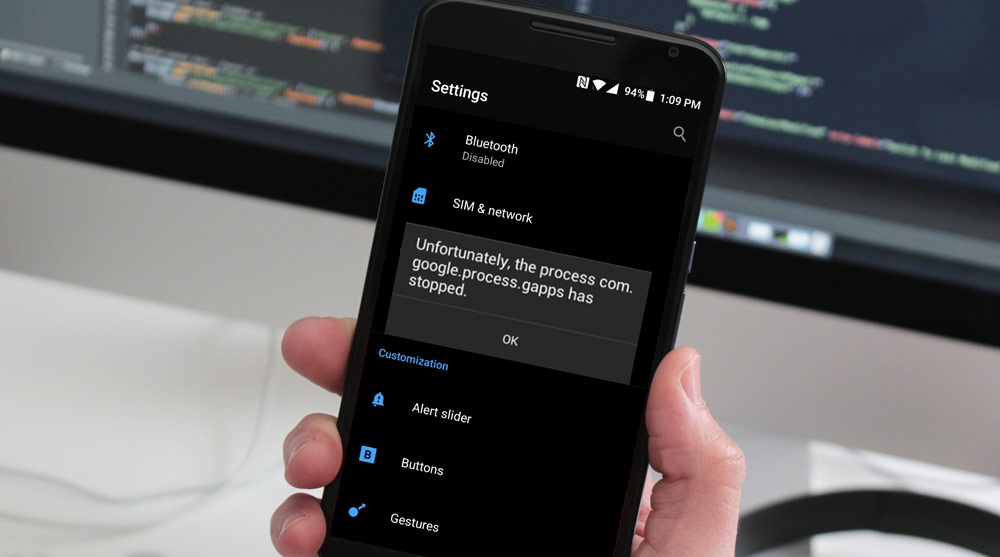
Com.google.process.gapps hata verdi işlemi nasıl çözülür
makalemiz aşağıda belirtilen hatalardan birine sahip olanlar içindir: ‘Maalesef, süreç com.google.process.gapps durdu‘ ve ‘com.google.process.gapps beklenmedik bir şekilde durdu‘. Bunlar aynı sorunla ilgilidir ve aslında çözülmesi basittir, bu yüzden endişelenmeyin. com.google.process.gapps durdu hatası le ilgili aşağıdaki çözümlemelere bir göz atalım
Samsung Galaxy S6 veya HTC One M8 gibi önceki nesillere ait bazı cihazlar bu hataya özellikle eğilimlidir, ancak sorun herkesin başına gelebilir ve çözümler aynıdır. Bu yüzden, derin bir nefes alın ve işlerin tekrar işe yaraması için aşağıdaki talimatları dikkatli bir şekilde takip edin.
1. Telefonunuzu yeniden başlatmayı deneyin
Cihazı tekrar açıp kapamak her zaman böyle bir durumda denemeniz gereken ilk şeylerden biridir. Biz türkler zaten telefon arızalarında ilk yaptığımız şey telefonu kapatıp açmaktır 🙂 Fakat bir çok sorun sistemin yeniden başlatılmasıyla çözme kavuştuğunu da gö ardı edilmemesi gerekir.
Sadece birkaç saniye yan güç düğmesini basılı tutun ve cihazınızı yeniden başlatın.
2. Söz konusu uygulama için önbelleği temizleyin
Belirli bir uygulamayı başlatmaya çalıştığınızda hata mesajının tekrar tekrar belirdiğini fark ederseniz, bu uygulamanın bu sorunun sebebi olduğu olasılığı vardır.
Ayarlar> Uygulamalar ve söz konusu uygulamayı bulun.
Uygulamaya, ardından Depolama‘ya ve aşağıdaki sayfada Önbelleği temizle‘ye dokunun .
Bu size hala yardımcı olmazsa, uygulamanın verilerini de temizleyebilirsiniz. Bu, herhangi bir oyun ilerlemesini veya sohbet sohbetini vb. Kaybedeceğiniz anlamına gelir. Bu nedenle, önce uygulama verilerinizi yedeklemek isteyebilirsiniz.
Verileri temizleyi görüyor olmalısınız Ön Belleği temizleyin (aşağıdaki resme bakın, sağda).
Her iki çözüm de verimli olmazsa, bir sonraki adım, uygulamayı (önbellek ve verileri temizlerken aynı sayfadan yapılabilir) ve daha sonra yeniden yüklemeyi denemektir.
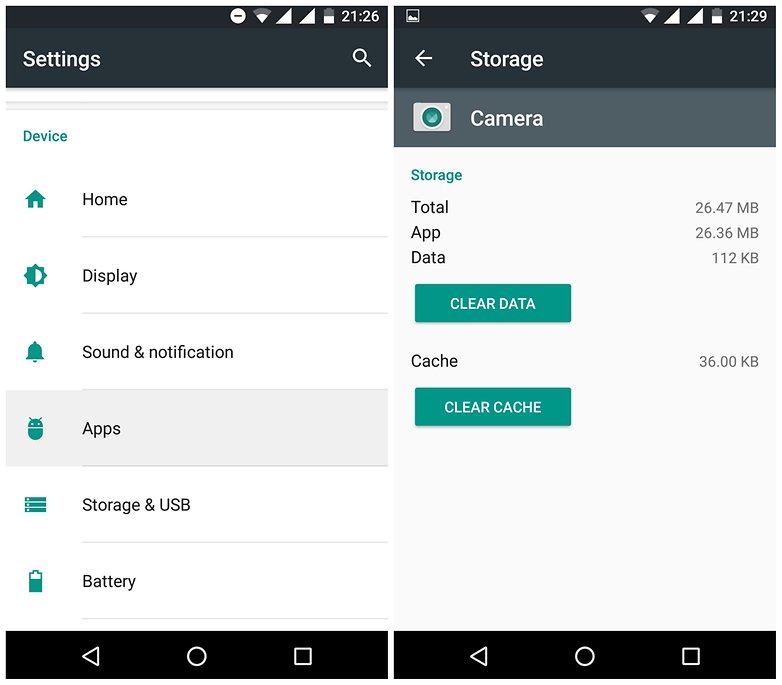
3. Google Services Framework verilerini temizleme
Belirli bir uygulama için önbelleği ve verileri temizlemeyi veya hatta onu kaldırmayı başaramazsanız, deneyebileceğiniz başka bir hızlı çözüm mevcuttur.
Bu yöntem Google Play Hizmetleri tercihlerinizi ve ayarlarınızı siler ancak daha sonra yeniden yüklemek basittir. Muhtemelen bunun olduğunu fark etmeyeceksiniz.
Gidin Ayarlar> Uygulamalar
Sağ üst köşedeki 3 noktaya dokunun ve Sistemi göster‘i seçin.
Uygulamalar arasında gezinin ve Google Services Framework‘ü seçin
Uygulama bilgisi sayfasında, Depolamaya dokunun , ardından Önbelleği temizleyin.
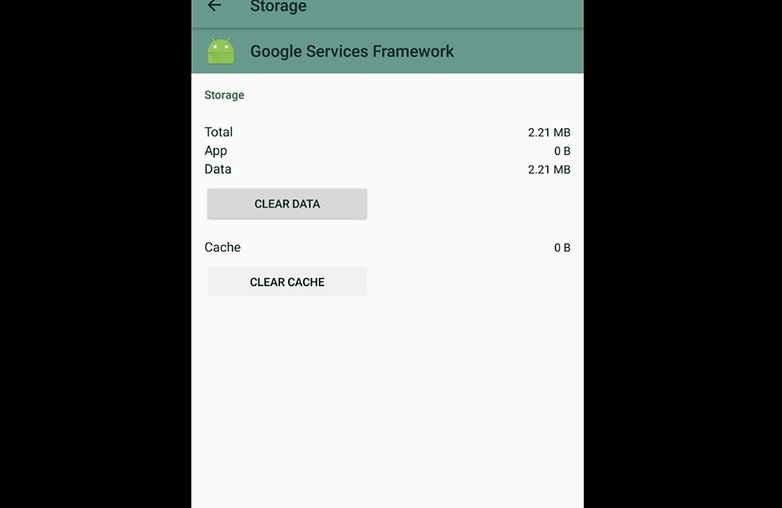
4. Uygulama tercihlerini sıfırlama
Başka bir seçenek de Ayarlar> Uygulamalar> Tümü‘ne gidip uygulama tercihlerini sıfırlamaktır (bunun için seçenek üç nokta simgesiyle bulunur).
Bu, tüm uygulamalarınızın ayarlarını tekrar kare haline getirir, ancak uygulama verilerini silmez. Diğer bir deyişle, kaydettiğiniz ilerlemeyi kaybetmezsiniz.
5. Otomatik uygulama güncellemelerini devre dışı bırakma
Bu hata genellikle bir uygulama güncellendikten sonra gerçekleşir. Bu nedenle, Play Store’dan otomatik güncellemeleri kapatırsanız sürpriz sorunu sık sık olmaz. Uygulamanızın olası hatalarını çözmeniz daha uygun olduğunda, uygulamalarınızı manuel olarak güncellemeyi hala hatırlamanız gerekir.
Otomatik güncellemeleri devre dışı bırakmak için Google Play Store uygulama ayarlarınıza gidin ve otomatik güncellemeleri devre dışı bırakın.
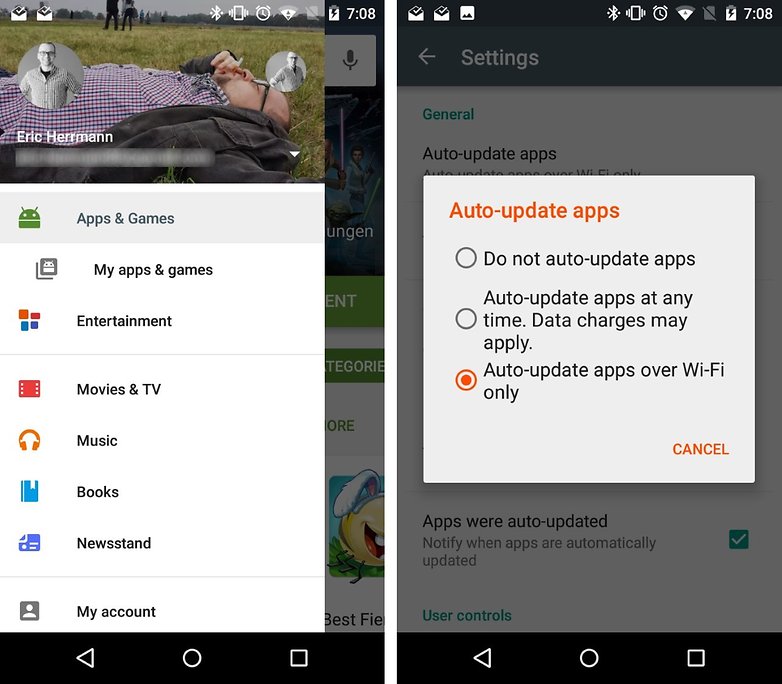
6. İndirme Yöneticisini Yeniden Başlatma
Bazen, ‘com.google.process.gapps durdu‘ hatası, Download Manager uygulaması ile ilgili olabilir. İşte kontrol etmek için durum böyle.
Ayarlar‘a git
Uygulamalar‘a dokunun
İndirme Yöneticisini bulun ve Uygulama Bilgilerini açın
Devre dışı bırakın , ardından yeniden etkinleştirin ve hatanın hala devam edip etmediğini görün.
7. Fabrika ayarlarına sıfırlama
Akıllı telefonunuzdaki fabrika verilerine sıfırlama işlemini gerçekleştirmeniz gerekebilir.
Yukarıdakilerin tümünü denedikten sonra hala sorunlarla karşılaşıyorsanız, o zaman çok az seçeneğiniz olabilir, ancak fabrika ayarlarına sıfırlama yapmanız gerekebilir. Bu çok sert bir ölçü ve sonuç var. Tüm verileriniz kaybolacak. Bu yüzden önceden tam bir yedekleme yapmalısınız .
Verileriniz yedeklendiğinde, sıfırlama zamanı.
Ayarlar Yedekleme ve sıfırlayın.
Şimdi, veri kaydırıcımı yedeklemenin açık olduğundan emin olun .
Verilerinizi yedeklemek istediğiniz hesabı seçmek için Hesabı yedekle’ye dokunun . Bu hesaba erişiminizin olduğundan emin olun.
Bunu yaptıktan sonra Yedekle ve sıfırla menüsüne gidin ve alttaki Fabrika verilerine sıfırla düğmesine dokunun .
Bunu yapmak istediğinizi onaylayın ve telefonunuz, satın aldığınız sırada olduğu gibi olacaktır. Google hesabınıza tekrar giriş yaptığınızda verileriniz geri yüklenir.
Bu hata mesajını ne sıklıkla görüyorsunuz? Bu ipuçları sorunu çözmenize yardımcı oldu mu? Yorumlarda bize bildirin.
_________________________________________________________________________________________________
UYARI: Web sitemiz üzerinde bulunan tüm yazılar, görseller ve tüm materyaller Eniyiandroid.com 'a aittir. Kaynak belirtilmeden site içeriği kopyalanamaz, alıntı yapılamaz, başka yerde yayınlanamaz.
Konu Hakkında Androidseverlerden daha fazla bilgi almak için görüşlerinizi yorum yaparak paylaşabilirsiniz.





Yorum yaz